Office Outlook, Microsoft Office Suite'in bir parçası olan bir e-posta istemcisidir. Microsoft Outlook, birden çok hesaptan e-postaları yönetmenize yardımcı olan bir e-posta istemcisi olduğundan, kullanıcıların Outlook'a çeşitli farklı e-postalar eklemesi alışılmadık bir durum değildir. Ancak, kullanıcılar Outlook'a yeni bir e-posta ekleyemedikleri bir sorun yaşıyorlar. Bir “göreceksiniz Biz görünüm veri dosyası oluşturulamadı ” Eğer e-posta ekle çalışacağım her zaman hata. Açıkçası, bu, e-postayı eklemenizi ve dolayısıyla Outlook aracılığıyla kullanmanızı engelleyecektir. Bu sorun bir makineye özgü değildir çünkü kullanıcıların çoğu bu sorunu birden çok makinede yaşadı. Ayrıca, bu sorun yalnızca Gmail hesabı eklendiğinde ortaya çıkar . Outlook, Yahoo vb. Gibi diğer e-posta sağlayıcılarıyla iyi çalışacaktır.
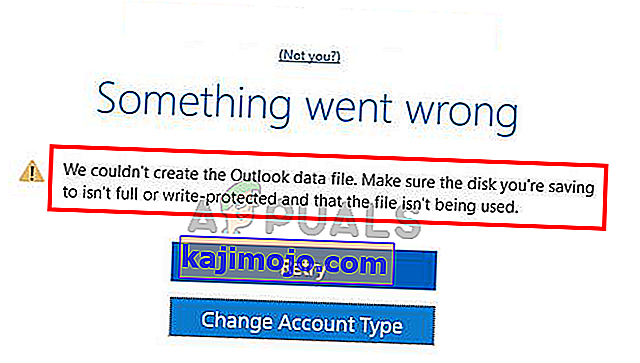
"Outlook veri dosyasını oluşturamadık" hatasına ne sebep olur?
Bu soruna neden olabilecek şeyler aşağıda listelenmiştir.
- Outlook hatası: Bu hatanın en yaygın nedeni Microsoft Outlook'taki bir hatadır. Bu hata, kullanıcıların Hesap ekle seçeneğinden bir hesap eklemesini engeller. Bu hatayı yalnızca Dosya'yı tıklayıp Hesap ekle seçeneğini seçerseniz görürsünüz. Dolayısıyla basit bir çözüm, hesabınızı eklemenin başka bir yolunu kullanmaktır.
- Hesap Oluşturma Sihirbazını Basitleştirir: Outlook'un başlangıcında ortaya çıkan Basitleştirilmiş Hesap Oluşturma Sihirbazı'nı kullanıyorsanız, bu da bu soruna neden olabilir. Bu sihirbaz yeni eklenen bir özelliktir ve aynı zamanda hataları da vardır. Basitleştirilmiş Hesap Oluşturma Sihirbazı'nı devre dışı bırakmak, bu durumda sorunu çözer.
Not
Outlook'a e-posta sağlayıcınız tarafından da izin verdiğinizden emin olun. Outlook ve diğer çeşitli e-posta istemcilerinin e-posta hesabınızı eklemeden önce uygun izinlere ihtiyacı vardır. Oturum açma ve güvenlik seçeneklerinize Gmail ayarlarından gidebilir ve Uygulama şifreleri'ni seçebilirsiniz. Şimdi cihazınız gibi uygun seçenekleri seçin. Bu seçenek size şifre olarak girilmesi gereken 16 haneli bir kod verecektir.
Yöntem 1: Profilleri Yönet'i kullanın
Sorun büyük olasılıkla Microsoft Outlook'ta Hesap Ekle seçeneğiyle bir hesap eklemenizi engelleyen bir hatadan kaynaklandığından, hesabı eklemenin alternatif yolunu kullanmayı deneyebilirsiniz. Outlook'un profilleri yönet penceresi aracılığıyla başarıyla yeni bir e-posta hesabı ekleyebilirsiniz. Bu nedenle, profilleri yönetme süreciyle yeni bir hesap eklemek için aşağıda verilen adımları izleyin.
- Outlook'u açın
- Sol üst köşeden Dosya'yı tıklayın
- Hesap ayarları'nı tıklayın . Yeni bir açılır menü görünmelidir
- Profilleri Yönet'i seçin . Ek istemleri onaylayın
- Outlook'un herhangi bir değişikliği engellemediğinden emin olmak için Outlook'u kapatın
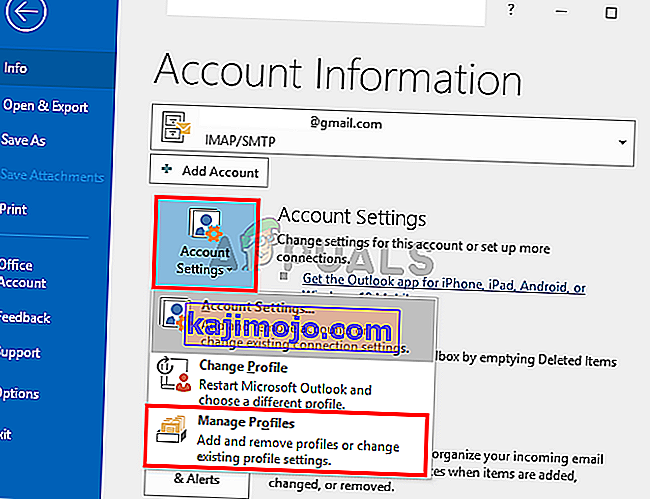
- Yeni bir diyalog kutusu görünmelidir. E-posta hesaplarını seçin
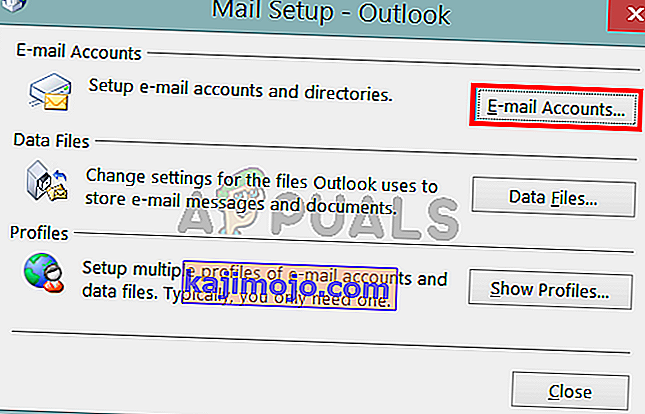
- Yeni'yi tıklayın
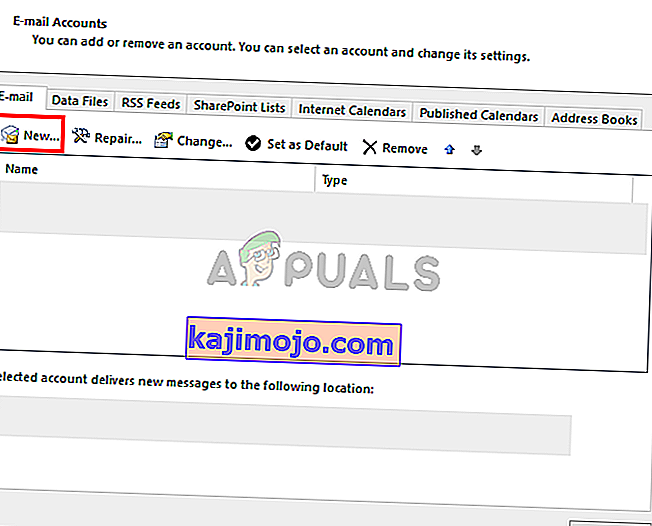
Şimdi, uygun seçenekleri seçin ve buradan e-posta hesabınızı ekleyin. İşiniz bittiğinde her şey yolunda gitmelidir.
Yöntem 2: Posta Seçeneğini Kullanma (Yöntem 1'e Geçiş)
Bu, 1. yöntemin alternatif bir seçeneğidir. Herhangi bir nedenle, e-posta hesabını eklemek için Outlook'u kullanmak istemiyorsanız, Denetim Masası'ndan Posta seçeneğini de kullanabilirsiniz. Bu seçenek sizi yöntem 1'in 5. adımına götürecektir ve buradan itibaren adımlar aynıdır.
- Windows tuşunu basılı tutun ve R'ye basın
- Tip kontrol paneli ve basın Enter
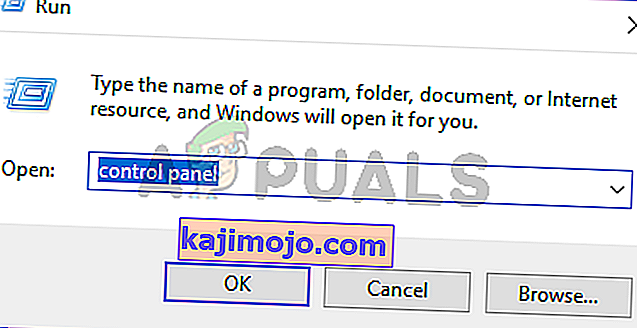
- Görüntüle seçeneğinden açılır menüden Küçük simgelere tıklayın
- Mail'i tıklayın
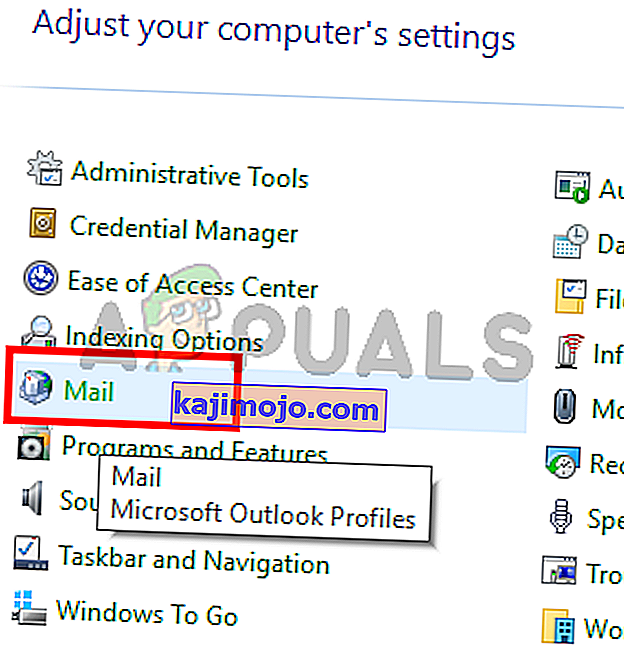
- Senin seçin Outlook profili ve tıklayın Ok
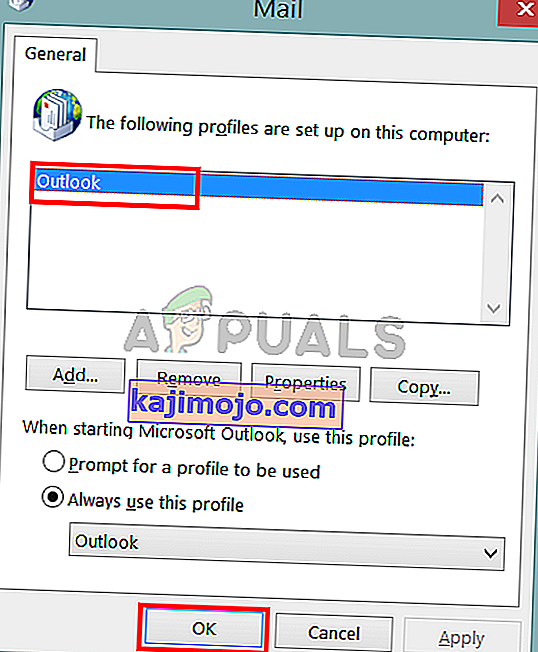
- Yeni bir diyalog kutusu görünmelidir. E-posta hesaplarını seçin
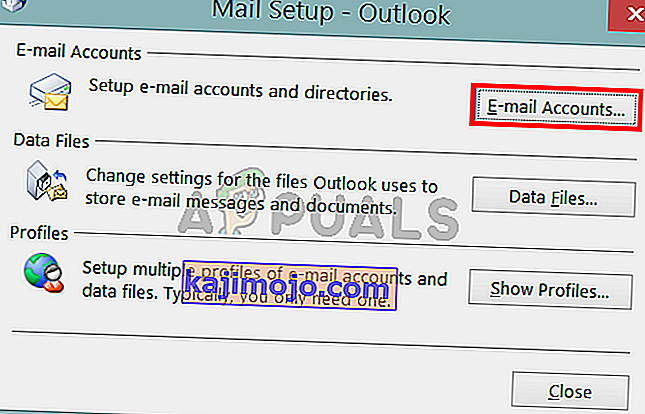
- Yeni'yi tıklayın
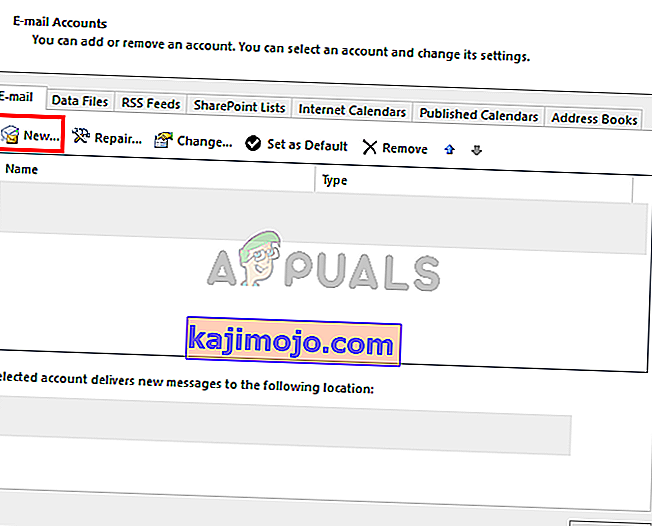
Şimdi, uygun seçenekleri seçin ve buradan e-posta hesabınızı ekleyin. Bu kadar.
Yöntem 3: Basitleştirilmiş Hesap Oluşturmayı Devre Dışı Bırak
Hesabınızı Outlook 2016'da "Outlook'u Office 365'e Bağlayın" sihirbazı aracılığıyla eklemeye çalışıyorsanız, sorun bundan kaynaklanıyor olabilir. Outlook'tan Office 365'e Bağlan sihirbazını kullanan hesap oluşturma süreci, basitleştirilmiş hesap oluşturma olarak bilinir. Bu basitleştirilmiş hesap oluşturmayı devre dışı bırakmak, onu sorunu çözebilecek normal hesap oluşturma sihirbazıyla değiştirecektir. Basitleştirilmiş Hesap Oluşturmayı Kayıt düzenleyicisi aracılığıyla kolayca devre dışı bırakabiliriz. Aşağıda verilen adımları izleyin
- Windows tuşunu basılı tutun ve R'ye basın
- Tip regedit ve basın Enter
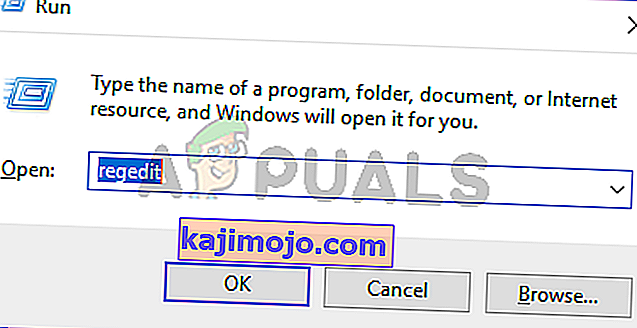
- Şimdi sol gezinme bölmesini kullanarak aşağıdaki yola gidin:
HKEY_CURRENT_USER \ SOFTWARE \ Microsoft \ Office \ 16.0 \ Outlook \ setup
4. Sol bölmeden kurulumu bulun ve tıklayın
5. Sağ tıklama Sağ bölmedeki boş bir alana, seçmek Yeni ardından seçmek DWORD (32-bit) değeri
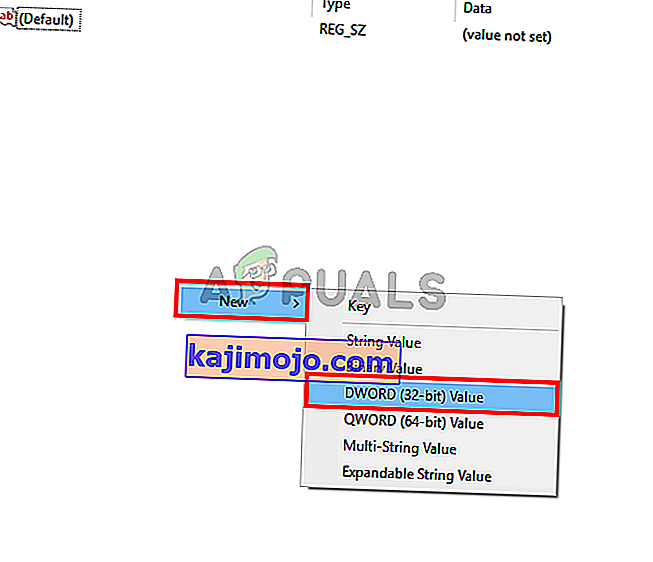
- Yeni oluşturulan girişi DisableOffice365SimplifiedAccountCreation olarak adlandırın ve Enter tuşuna basın
- Şimdi yeni oluşturulan anahtarı çift tıklayın ve değer olarak 1 olduğundan emin olun.
- Click Ok
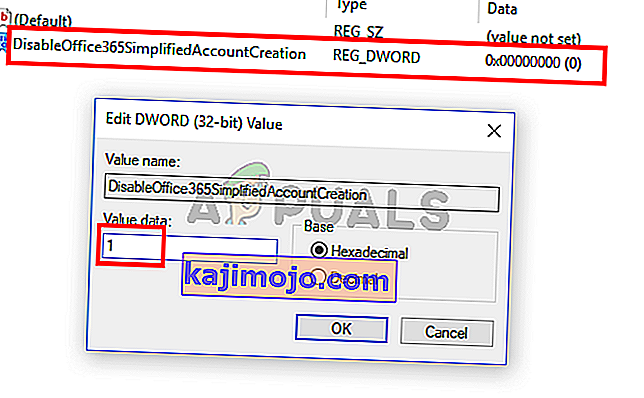
Kayıt defteri düzenleyicisini kapatın ve hesabı yeniden eklemeyi deneyin.
